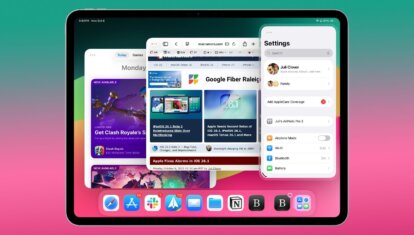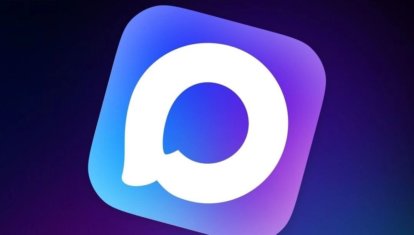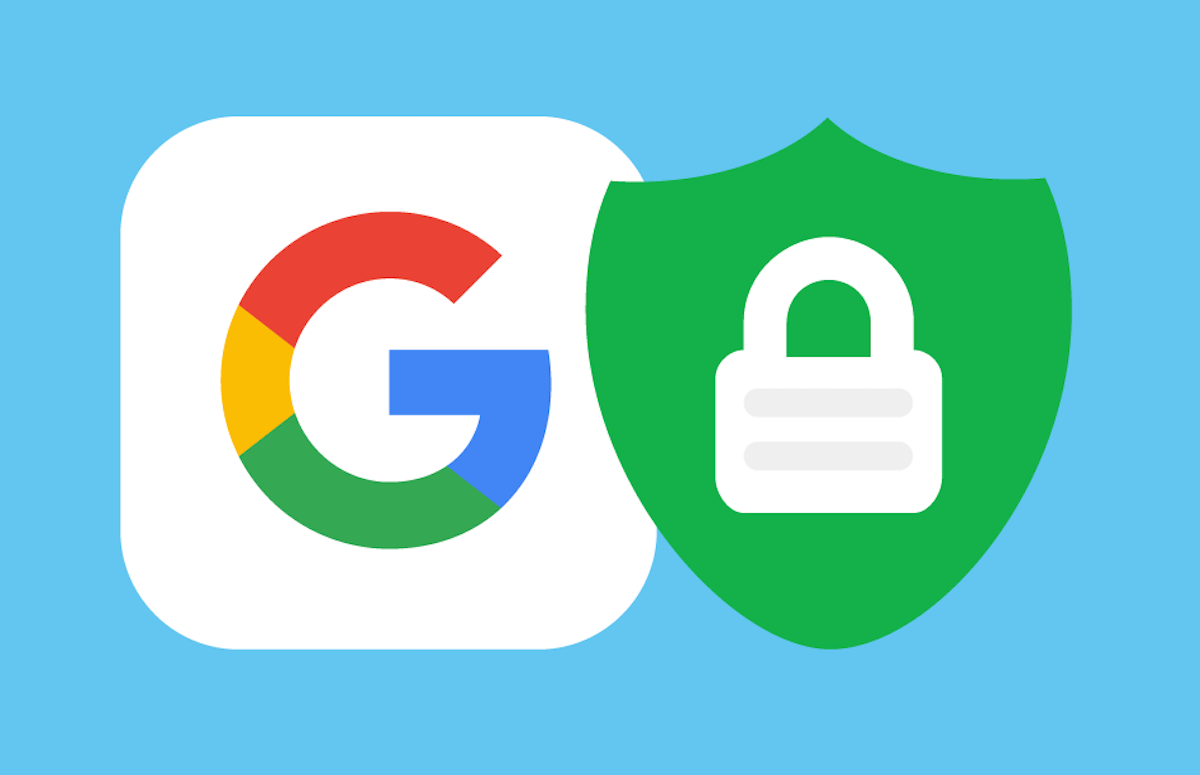Обзор Numbers для iPhone и iPad
Приложение Numbers для iPhone и iPad стоимостью 9,99 доллара является отличным продуктом для управления таблицами рядовым пользователем, но профессионалу его возможности покажутся недостаточными, по крайней мере, пока.
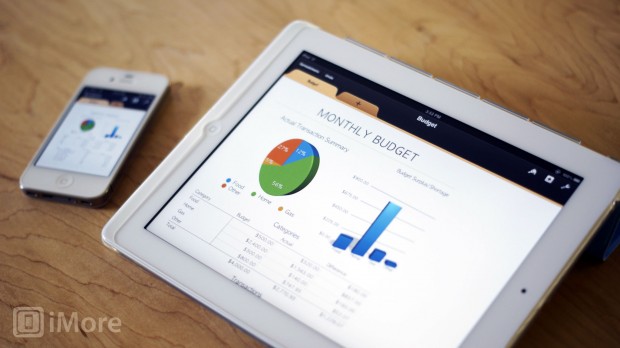
Apple Numbers – это табличный компонент программного пакета и приложение-компаньон Pages (для обработки текстов) и Keynote (для создания презентаций). Все три универсальных приложения способны работать на iPhone, iPod touch и iPad, все три оказались популярными решениями для управления документами на ходу, и все три получили обновление с поддержкой iOS 5.1 и высокого разрешения iPad с новым Retina-дисплеем.
Если вы являетесь счастливым обладателем нового iPad или iPhone и нуждаетесь в программе для создания и обработки таблиц на ходу, то приложение Numbers от Apple предложит вам интегрированное с iCloud решение. Вопрос в том, насколько легко им пользоваться, и что действительно оно может делать.
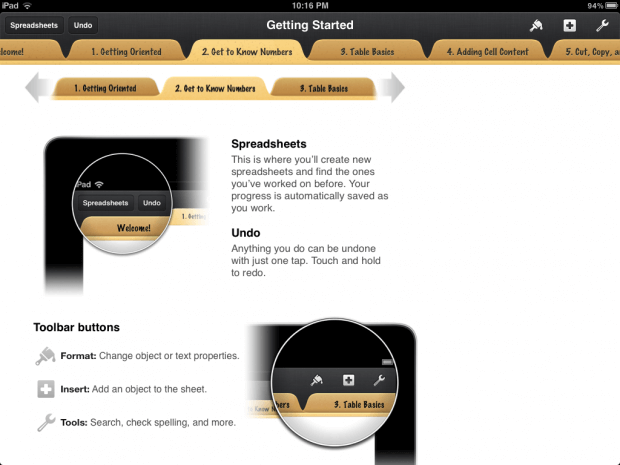
Содержание
Numbers – это не Excel, и это нормально
Apple Numbers отличается от Microsoft Excel – это первое и главное, что надо запомнить. Задачей Apple было не скопировать Excel, Lotus или Visicalc, а придумать свою программу электронных таблиц, которая будет проста в использовании и сможет быстро обрабатывать таблицы, выдавая привлекательно выглядящий результат.
Тем не менее, если вы уже пользовались Excel в прошлом, то с Numbers будете чувствовать себя довольно комфортно.
Создание таблиц в Numbers
Чтобы добавить содержимое в таблицу Numbers (текст, строку, рисунок или еще что-нибудь), нужно нажать кнопку Add («добавить», похожую на знак «+») в правом верхнем углу.
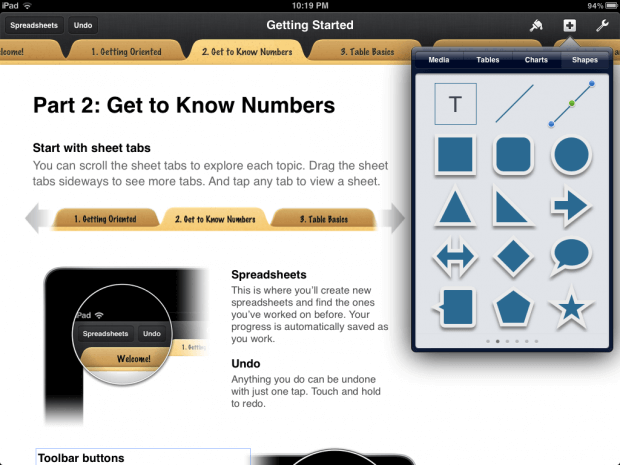
После того, как объект добавлен, его можно редактировать и форматировать. Numbers позволяет легко это делать при помощи форматирующей кисти – она представлена иконкой в виде кисти в верхнем правом углу. Чтобы воспользоваться им, нужно вначале выделить то, что вы хотели бы форматировать. После этого программа будет выбирать варианты форматирования в зависимости от типа форматируемого контента.
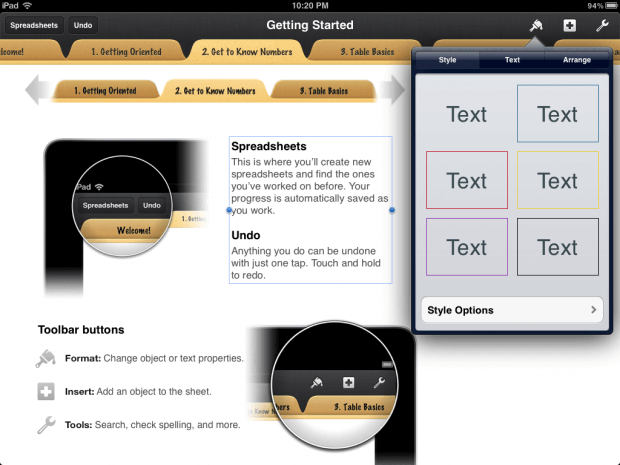
К примеру, если будет выбраны данные для построения графика, программа предложит легко и быстро создать график или диаграмму. Если выбрать блок текстовых данных, то на выбор будут предложены варианты форматирования текста заголовка, изменение шрифта, размеров границ и другие опции.
Если вы пользовались более ранними версиями iWork на своих iPhone или iPad, то заметите, что в обновленной версии иконка форматирования и меню немного изменились.
Как поделиться проделанной работой
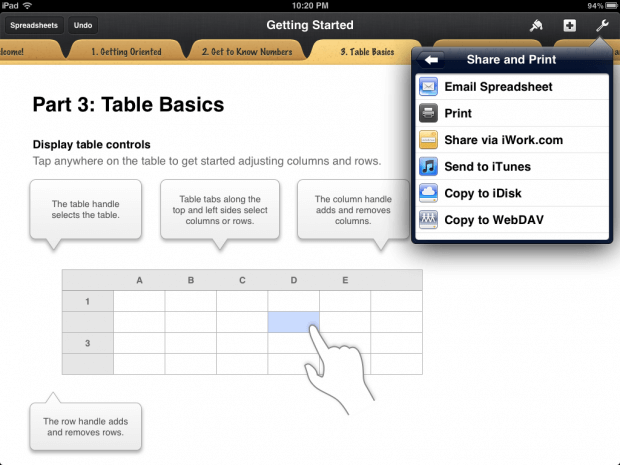
Numbers предлагает несколько способов поделиться контентом прямо с iPhone или iPad – можно отправить по электронной почте, можно через iTunes (чтобы потом открыть при помощи десктоповой версии приложения Numbers для Mac), есть возможность распечатки.
На сегодня Numbers по-прежнему предлагает пользователям опцию делиться контентом через iWork.com или iDisk. Учитывая, что этим летом iDisk и iWork.com перестанут существовать, стоит внимательно относиться к этой опции – было бы разумнее изначально перейти в iCloud, чтобы не попасть под отключение этих сервисов во время их использования.
Синхронизация с iCloud
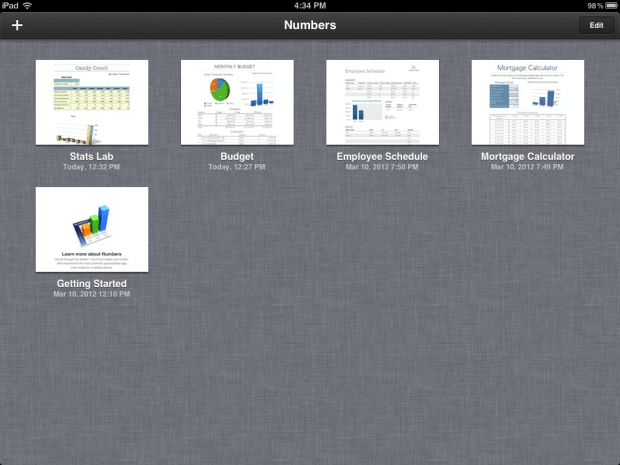
При первом запуске любого из приложений пакета iWork для iOS на вашем iPhone или iPad программа спросит вас о желании синхронизации с iCloud. Это рекомендуется, если вы планируете редактировать документы, имея к ним доступ с разных iOS-устройств. Таким образом, если вы будете вносить изменения в таблицу на вашем iPad, они (изменения) будут синхронизированы с остальными устройствами.
Однако есть в работе этой системы и недостатки – не всем, к примеру, понравится входить в iCloud из браузера, загружать файлы и перезагружать их потом на компьютере. Есть надежда, что в будущем Apple все-таки изменит это решение.
Если вам нужно просто отредактировать документ iWork на ходу, iCloud для этого отлично подходит, но с точки зрения практичности этого недостаточно – большинство пользователей хотели бы так же легко редактировать их на компьютере либо при помощи iWork на Mac, либо при помощи Microsoft Office на Windows РС или на Mac. Интеграция – это здорово, но не совсем удобно скачивать документ из iCloud, редактировать необходимое, и снова выгружать для того, чтобы синхронизировать текущую версию документа с другими устройствами.
Синхронизация с более глубокой интеграцией документов с iCloud – вот чего многие ждут от новой OS X Mountain Lion.
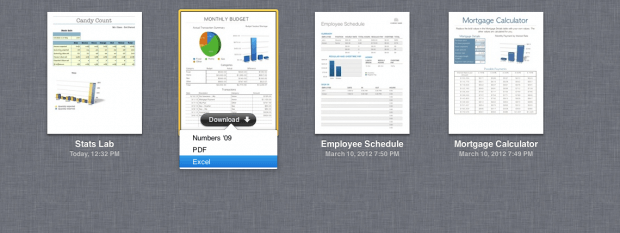
При том, что сервис iCloud действительно позволяет загружать документы в ваш компьютер в формате Excel, факт отличия обработки некоторых типов данных в Excel и Numbers налицо. Если вы используете много сложных или специфических формул, то переключаться между Numbers и Excel вам будет не очень удобно.
Может случиться так, что при создании больших формул и функций в Excel или Numbers и при их перекрестном редактировании система будет выдавать сообщение об ошибке. При этом вам придется много вводить вручную заново – к сожалению, Apple пока, похоже, не может решить эту проблему.
Что нового в Numbers 1.6
Numbers 1.6 – бесплатный апдейт существующего приложения Numbers для iOS, с добавлением некоторых новых функций.
Обновленный пользовательский интерфейс
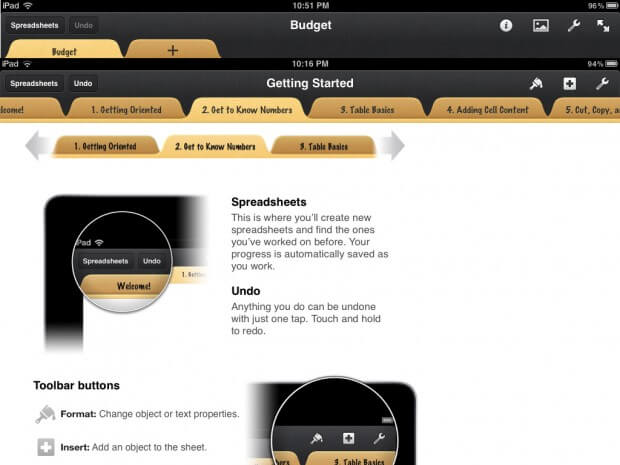
Тот, кто раньше пользовался iWork на iPhone или iPad, мог заметить, что некоторые из основных элементов интерфейса изменили свое местоположение, и многим новый формат уже показался более эффективным, чем прошлый.
Количество основных элементов управления уменьшилось с четырех до трех, содержимое этих трех секций тоже реорганизовано. Привыкнуть к новой схеме несложно, логически понятно, куда переехали элементы и почему именно они оказались в данном разделе. Существующим пользователям не нужно беспокоиться о переосмыслении программы, а новые пользователи только выиграют от изменений, получив еще более интуитивно понятное расположение элементов.
3D-графики и диаграммы
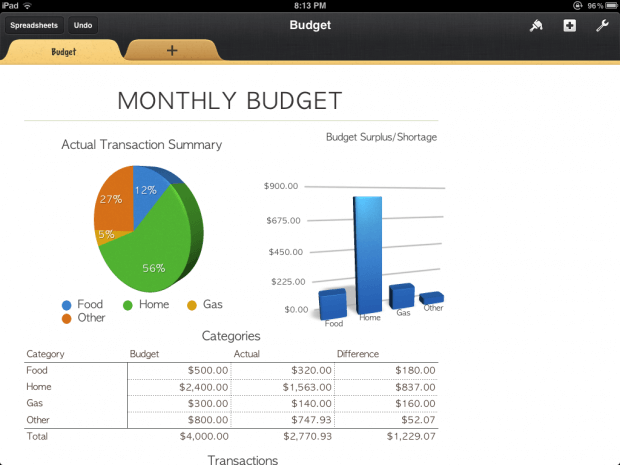
Одной из самых обсуждаемых функций Numbers 1.6 стала возможность легко добавлять 3D-графики и диаграммы в таблицы. И хотя двухмерных графиков многим достаточно, возможность использования трехмерной иллюзии имеет свои преимущества, и может сделать приложение Numbers более популярным. Честно говоря, никто не любит долго рассматривать графики и таблицы во время презентации. Важно иметь способ передать информацию интересно и увлекательно, и 3D-графики и диаграммы служат именно для этих целей.
После того, как вы получаете набор своих графических и текстовых данных, Apple предлагает вам просто и быстро превратить их в наглядный и удобный для чтения трехмерный график или диаграмму. Чтобы добавить график в таблицу, нужно нажать символ «+» для добавления элемента и выбрать 3D-график. Тут же можно выделить содержимое таблицы, которое вы бы хотели видеть на графике, и все будет готово.
Настройка и редактирование таких вещей, как цвет, шрифт, какие данные на какой оси будут отображаться, и прочие элементы дизайна осуществляется при помощи нового значка форматирования (значок кисти в правом верхнем углу). Можно также перемещать отдельные данные (название диаграммы и пр.), легко их размещая и настраивая.
Улучшение стабильности
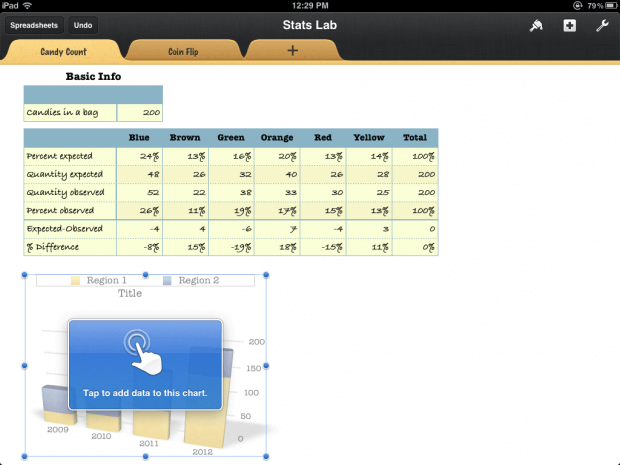
В то время, как добавление 3D-графиков и диаграмм можно только приветствовать, еще приятнее убеждаться в повышении стабильности и производительности программы. Обычно отношение к фразе «общее повышение производительности» в описании обновления у многих довольно прохладное, но в данном случае ей стоит поверить.
Некоторые пользователи считали интерфейс Numbers для iPhone и iPad несколько сложным в работе, так как частенько казалось, что он тормозит. Бывали случаи, когда не получалось выделить некоторые ячейки, или курсор не всегда четко следовал за пальцем пользователя. На этот раз проблема кажется отчасти решенной. Если вы работаете с электронными таблицами, содержащими большое количество данных, всегда будет трудоемко вносить изменения в них на сенсорном экране смартфона iPhone или планшета iPad, некоторое отставание будет чувствоваться. Если таблицы не громоздкие и данных в них не очень много, для большинства пользователей не будет проблем работать с ними.
Используя iPad 2, можно до сих пор чувствовать некоторое отставание при вводе данных в ячейки и переключении между ними. Иногда приходится нажимать дважды, чтобы переключаться между ячейками. При тестировании Numbers на iPad первого поколения отставание оказалось еще более заметным. Будет интересно посмотреть, как новый iPad будет обрабатывать большие таблицы.
Плюсы:
— легко создавать и редактировать 3D-графики и диаграммы;
— заметно улучшенная стабильность и производительность;
— интеграция с iCloud между iOS-девайсами работает без проблем.
Минусы:
— до сих пор отсутствует пейзажная ориентация для iPhone, что сильно раздражает, когда вы пытаетесь редактировать широкие таблицы;
— необходимость загрузки и повторной загрузки новых версий документа в iCloud, чтобы работать с ними на компьютере, что довольно трудоемко и неудобно;
— формат Excel является поддерживаемым для загрузки, однако сложные формулы и функции все еще могут нарушаться при перекрестном редактировании.
Выводы:
Numbers для iPhone и iPad — отличный способ для рядового пользователя, чтобы управлять таблицами, но недостаточно мощный для профессионала — пока. Мощность процессора Apple A5X в новом iPad, без сомнения, сделает обработку больших таблиц более быстрой и удобной, и с Retina-дисплеем они будут выглядеть еще более привлекательно.
Однако усовершенствования, полученные iWork на этот раз, кажутся незначительными по сравнению с изменениями в пакете iLife (а именно с GarageBand, iMovie и новым iPhoto для iOS).
Приложение Numbers 2.0 должно стать приоритетным для Apple продуктом, если компания хочет продолжать делать iPad более производительным мобильным устройством. Возможно, некоторые будут продолжать использовать текущую версию Numbers для работы с базовыми таблицами.
Также было бы интересно посмотреть, что Microsoft положит на рабочий стол, когда выпустит наконец версию Microsoft Office для iPad.
Название: Numbers
Издатель/Разработчик: Apple
Цена: 9.99 $
Ссылка: Универсальное приложение
Источник: imore.com